国旅手游网提供好玩的手机游戏和手机必备软件下载,每天推荐精品安卓手游和最新应用软件app,并整理了热门游戏攻略、软件教程、资讯等内容。欢迎收藏
网友枷锁提问:电脑创建电源计划
今天小编分享的是win7系统创建电源计划的图文步骤,有需要的亲们就和小编一起学习下吧,以下就是具体的操作步骤。
1、首先鼠标右击通知栏的电源选项,然后点击“更多电源选项”项;如图所示:

2、在打开的界面中,点击左侧的“创建电源计划”项;如图所示:
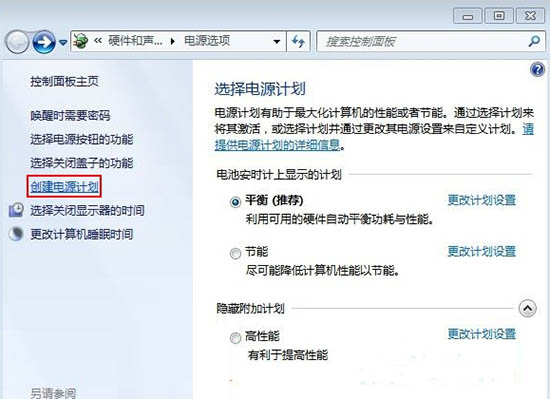
3、然后给电源计划命名,可自己随便命名,然后点击下一步按钮;如图所示:
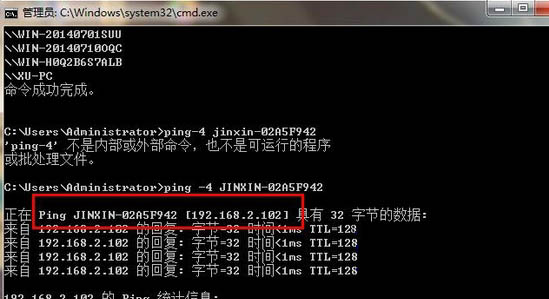
4、之后在弹出来的界面中,用户可以根据自己的使用习惯设置“降低显示亮”、“关闭显示器”、“使计算机进入睡眠状态”的时间,完成之后点击“创建”按钮即可。如图所示:
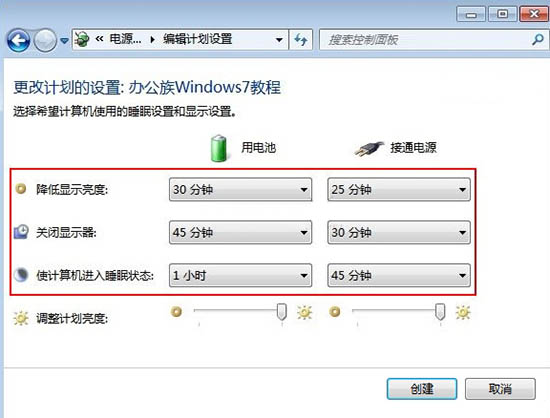
5、这时候就可以看到电源创建成功了。如图所示:
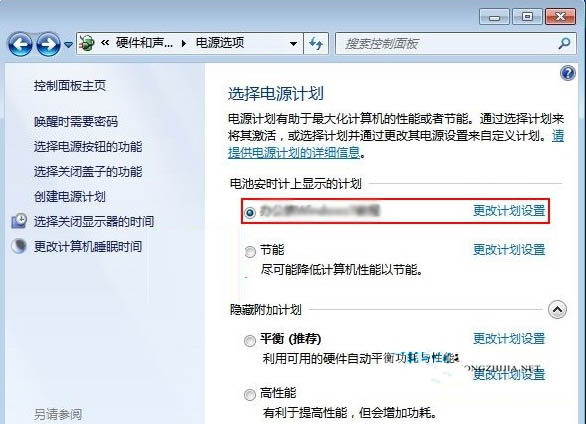
上面就是为各位亲们带来的win7系统创建电源计划的图文步骤,一起去了解了解吧。
关于《win7系统创建电源计划的图文步骤》相关问题的解答趁早小编就为大家介绍到这里了。如需了解其他软件使用问题,请持续关注国旅手游网软件教程栏目。
版权声明:本文内容由互联网用户自发贡献,该文观点仅代表作者本人。本站仅提供信息存储空间服务,不拥有所有权,不承担相关法律责任。如果发现本站有涉嫌抄袭侵权/违法违规的内容,欢迎发送邮件至【1047436850@qq.com】举报,并提供相关证据及涉嫌侵权链接,一经查实,本站将在14个工作日内删除涉嫌侵权内容。
本文标题:【win7系统创建电源计划的图文步骤有哪些[win7系统创建电源计划的图文步骤包括]】
本文链接:http://www.citshb.com/class283492.html
